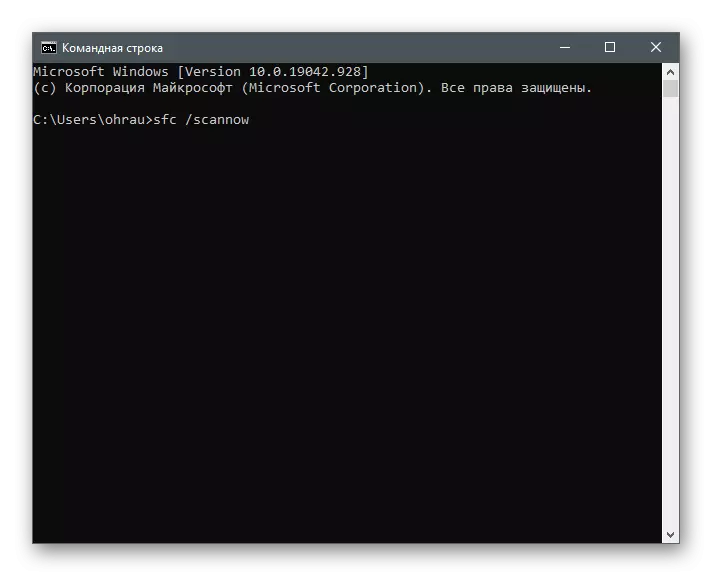Kļūdu koda cēloņi 0x80131500 Microsoft veikalā
Lai saprastu klātbūtni tik lielu daļu darbības traucējumu metodēm rakstā, ir nepieciešams, lai risinātu iemeslus tās izskatu. Ir četri no tiem.- Microsoft veikals;
- Nepareizi datumi un laika iestatījumi;
- Savienojums ar internetu;
- DNS servera kļūdas.
Vismaz vienas no šīm problēmām parādīšanās var izraisīt paziņojumu izskatu ar kodu 0x80131500, kad sākat vai izmantojot Microsoft veikalu. Metodes vēl nav sadalītas grupās, kas saistītas ar iemesliem, bet ir parādīti sērijā: no vienkāršākajiem ieviešanas un efektīva un līdz šaurai kontrolei. Tāpēc ir tā vērts no pirmā, pārceļoties uz nākamo, ja kļūda nav fiksēta.
1. metode: laika un datuma iestatījumu pārbaude
Sajauktos vai nepareizos laika iestatījumus un datumus bieži noved pie problēmām īpašās programmās, jo tās nevar sinhronizēt datus, izmantojot internetu. Tas attiecas uz šo un Microsoft veikalu, tāpēc mēs iesakām atvērt un pārbaudīt pašreizējos parametrus. Ja laiks ir nepareizs, mainiet to saskaņā ar mūsu atsevišķā raksta instrukcijām.
Lasīt vairāk: laiks Windows 10
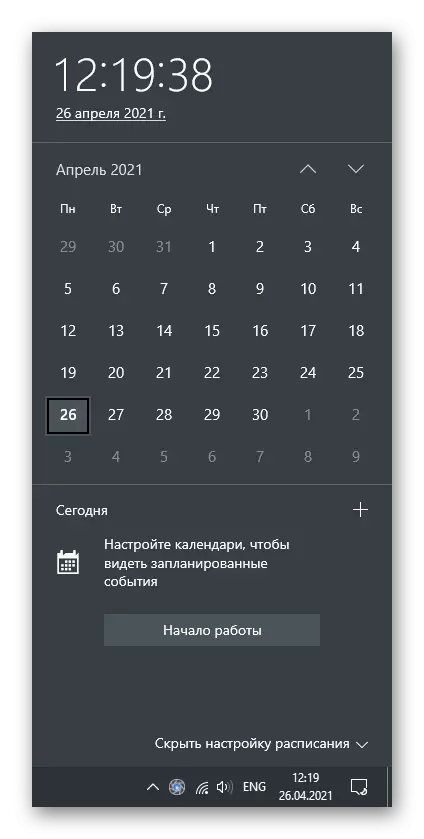
Ar pastāvīgu atiestatīšanu uz noteiktu vērtību, ir nepieciešams pārbaudīt vairākus iemeslus šādai problēmai. Bieži vien ceratonija akumulators uz mātesplates bieži ir vainojama, bet dažreiz datums tiek atiestatīts operētājsistēmas aktivatoru vai izvēlētās laika joslas darbības dēļ.
3. metode: atiestatīt veikalu Kesha
Iekšējās lietojumprogrammas bugs ir viens no biežāk sastopamajiem kļūdas cēloņiem ar kodu 0x80131500. Lielākā daļa no tiem tiek atrisināti, atiestatīt kešatmiņu, kad tiek dzēsti pagaidu faili un citi atkritumi, kas noved pie dažādiem defektiem. Windows, ir iebūvēts rīks, kas automātiski veic atiestatīšanu, tāpēc tas ir tikai jāsāk.
- Lai to izdarītu, atveriet lietderību "Run", aizverot Win + R taustiņu kombināciju, ievadiet laukā WSRESET.EXE un nospiediet ENTER, lai izmantotu komandu.
- Tiks parādīts komandrindas logs, kuru nevar aizvērt, jo tas darbojas kešatmiņas atjaunošanas procesā.
- Pēc kāda laika parādīsies veikala logs, kas nozīmē veiksmīgu darbības pabeigšanu.
- Ja, kopā ar to, ikona ar pieejamiem atjauninājumiem parādījās labajā pusē, lejupielādējiet jauno Microsoft Store versiju un dodieties uz parasto mijiedarbību ar to.
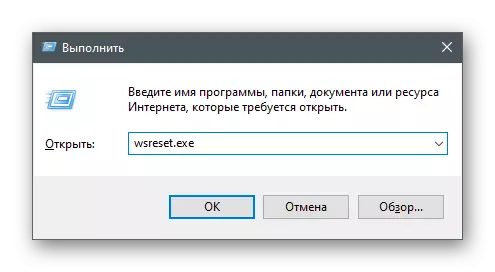
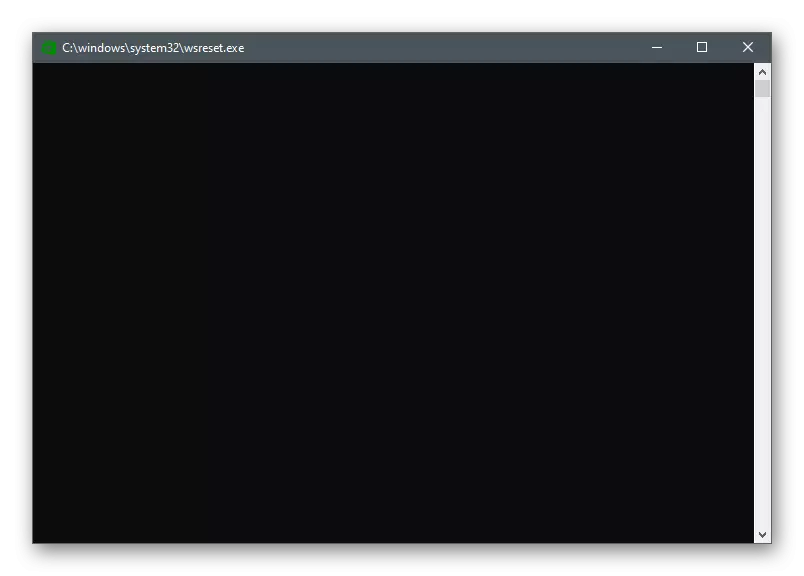
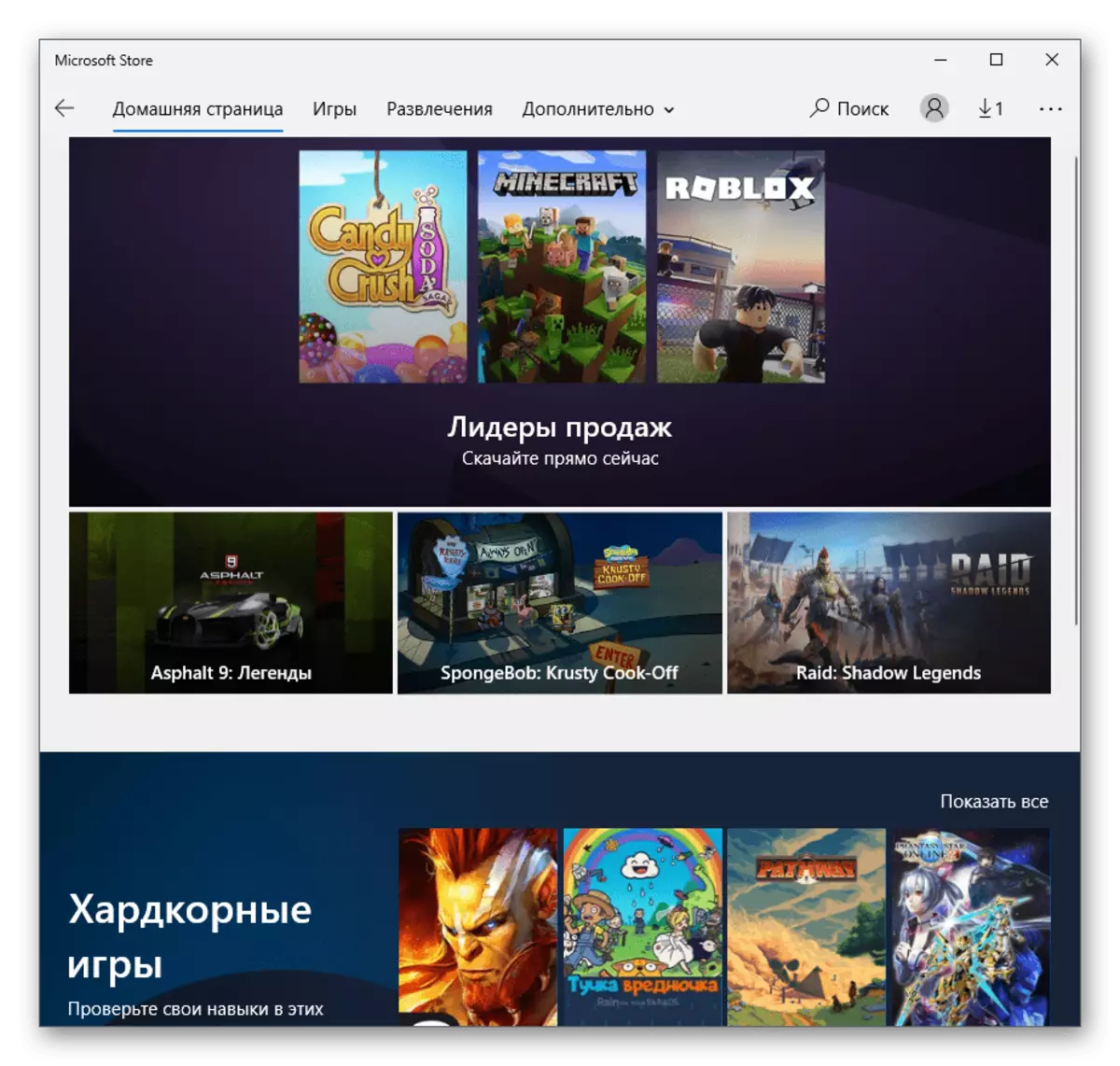
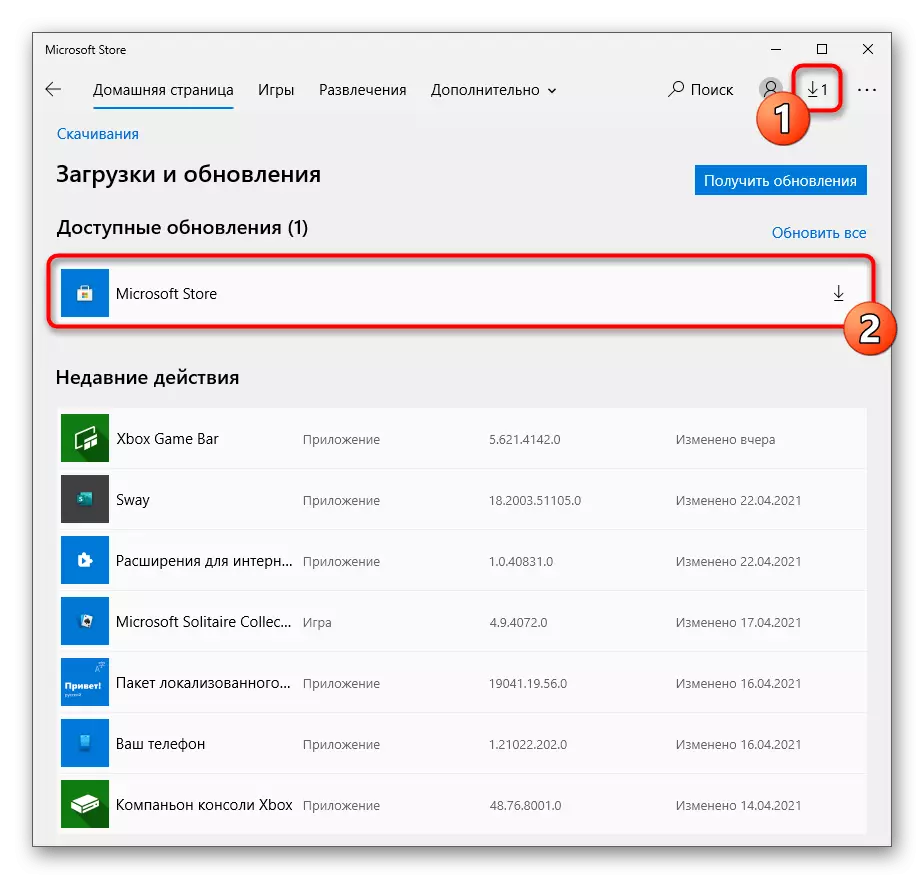
4. metode: Atspējot Windows Quick Start
Pagaidu izslēgšana ātri darbojas Windows Atjauno RAM, kas automātiski novērš lietotāju no visām iespējamām kļūdām, kas saistītas ar kļūdām vai nepareizu operāciju dažu OS komponentu. Tas var palīdzēt ar izskatāmo problēmu, tāpēc mēs iesakām veikt šādas darbības.
- Pieteikumā "Parametru" izvēlieties Sistēmas flīzes.
- Iet uz sadaļu "Pārtikas un miega režīms".
- Ar "saistītie parametri" blokā noklikšķiniet uz "Advanced Power Parametru" uzrakstu.
- Kad parādās logs, dodieties uz "strāvas pogām".
- Aktivizējiet "Mainot parametrus, kas nav pieejami tagad."
- Atzīmējiet izvēles rūtiņu no "Enable Run" vienuma un piemērot izmaiņas.
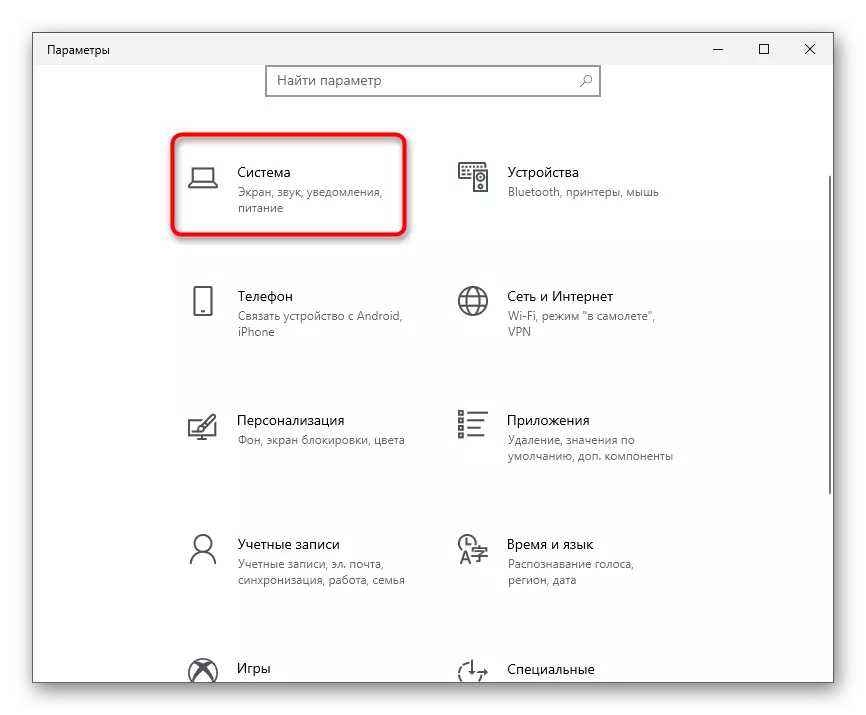

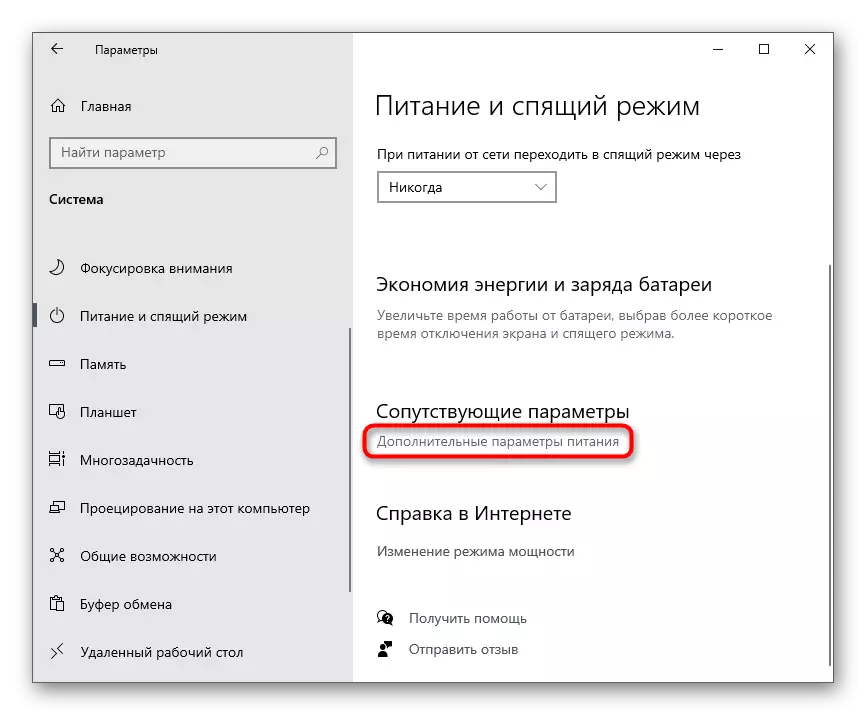
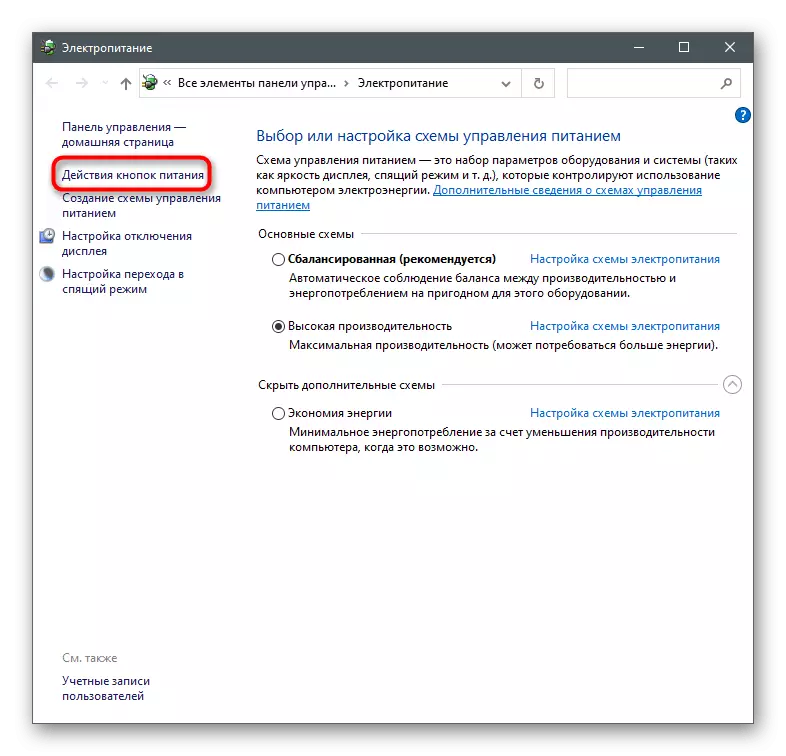
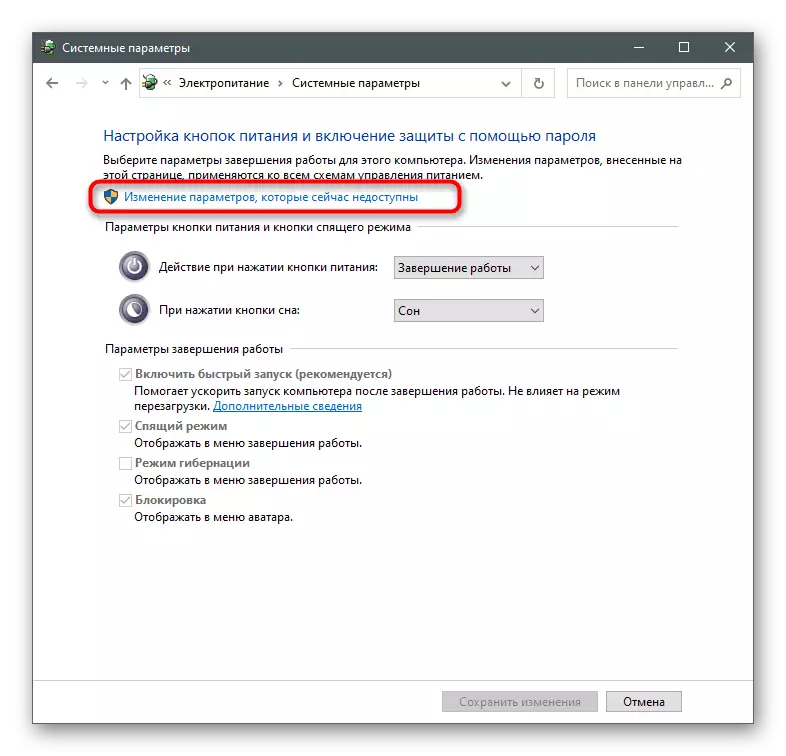
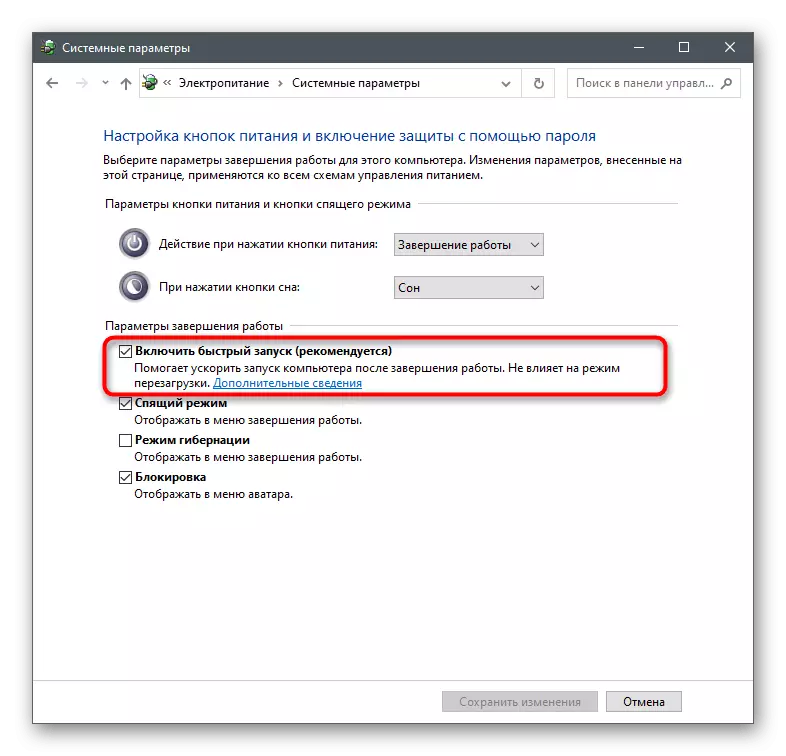
Noteikti restartējiet datoru, lai atiestatītu kešatmiņu un pagaidu failus. Jaunajā Windows sesijā palaidiet Microsoft veikalu un pārbaudiet, vai problēmas ir novērstas.
5. metode: atiestatīt tīkla parametrus
Tīkla savienojuma problēmas var parādīties ne tikai tās prombūtnes dēļ. Dažreiz kļūdas rodas instalēto parametru dēļ un saglabātos failu žurnālā. Lai atrisinātu šādas situācijas operētājsistēmā, ir iebūvēti instrumenti, kas atbild par tīkla parametru atiestatīšanu.
- Izvēlnē Sākt atrodiet "komandrindu" un palaist to administratora vārdā.
- Ievadiet NETSH Winsock reset komandu un nospiediet Enter, lai to apstiprinātu.
- Pēc pārrēķināšanas ziņojuma parādās, uzrakstiet šādu komandu - Netsh Int IP reset.
- Darīt to pašu ar ipconfig / atbrīvošanu.
- Tad iegūstiet jaunu konfigurāciju, izmantojot ipconfig / atjaunot.
- Visbeidzot, atiestatiet DNS kešatmiņu, ievadot ipconfig / flushdns.
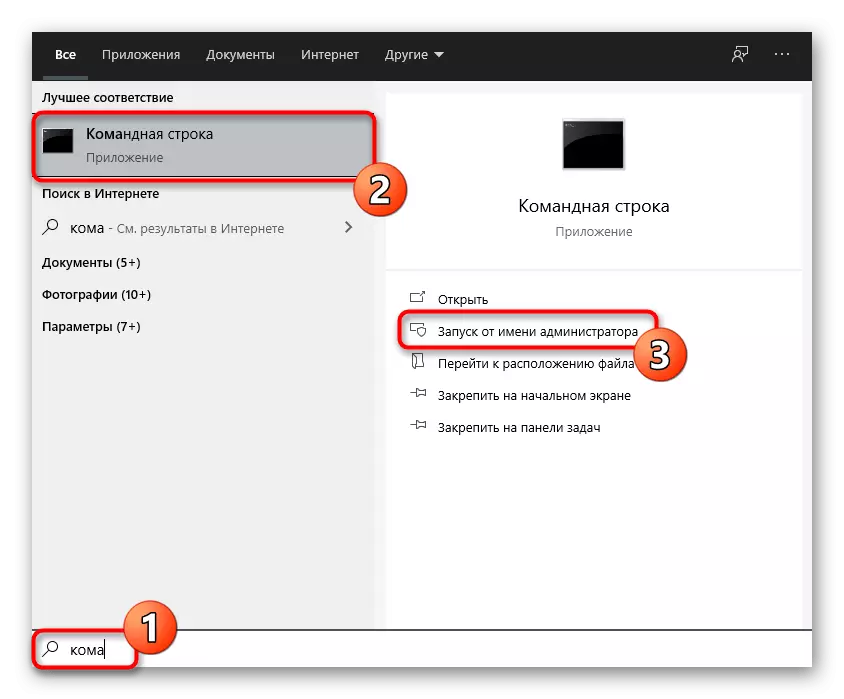
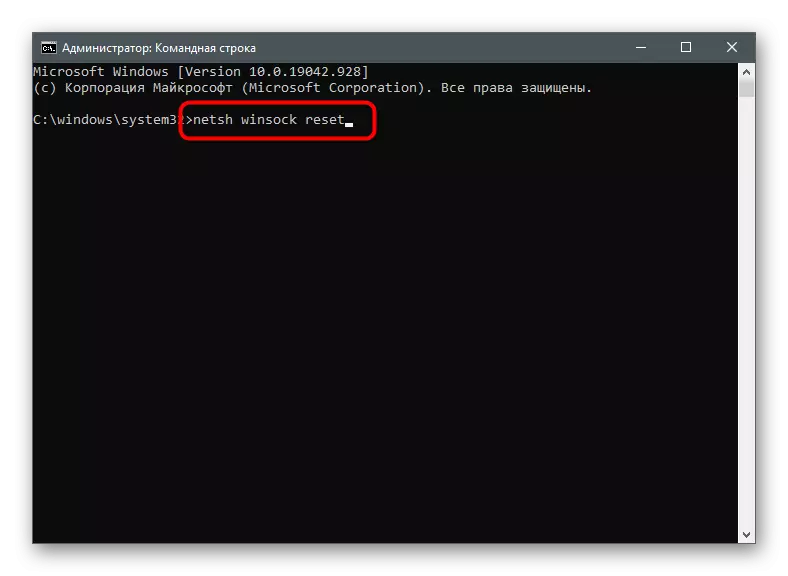
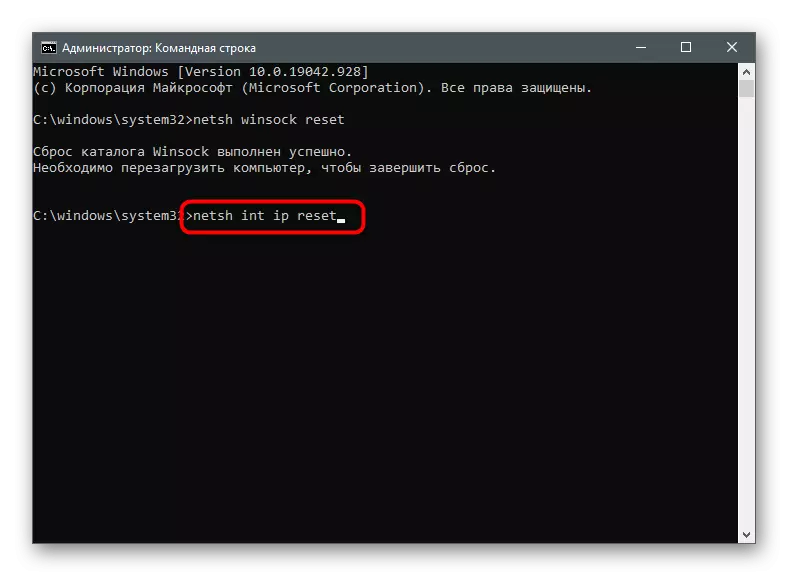
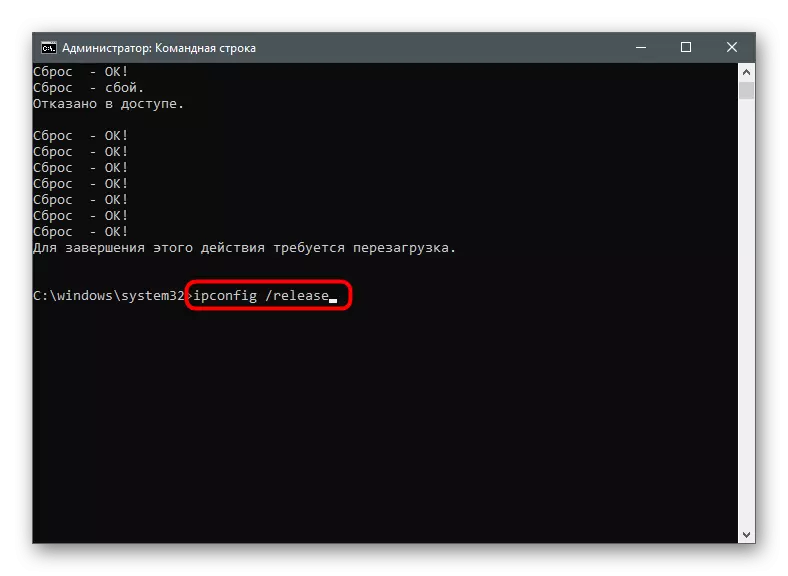
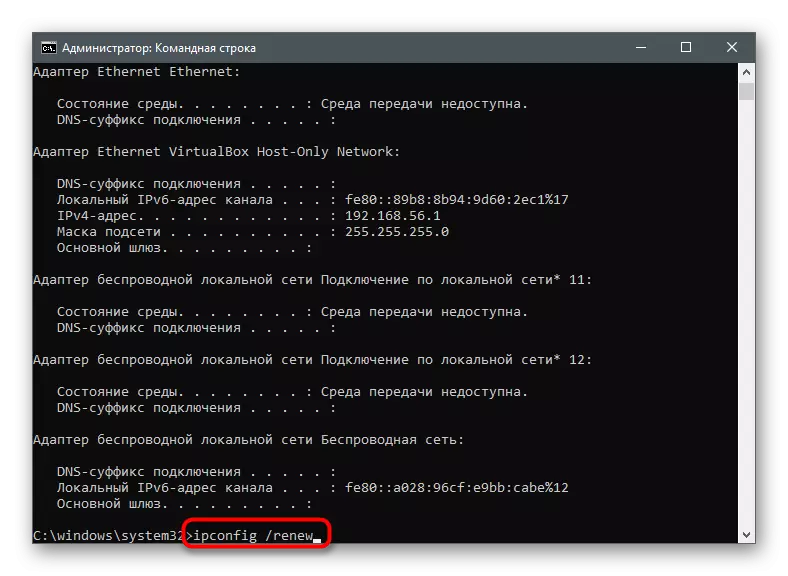
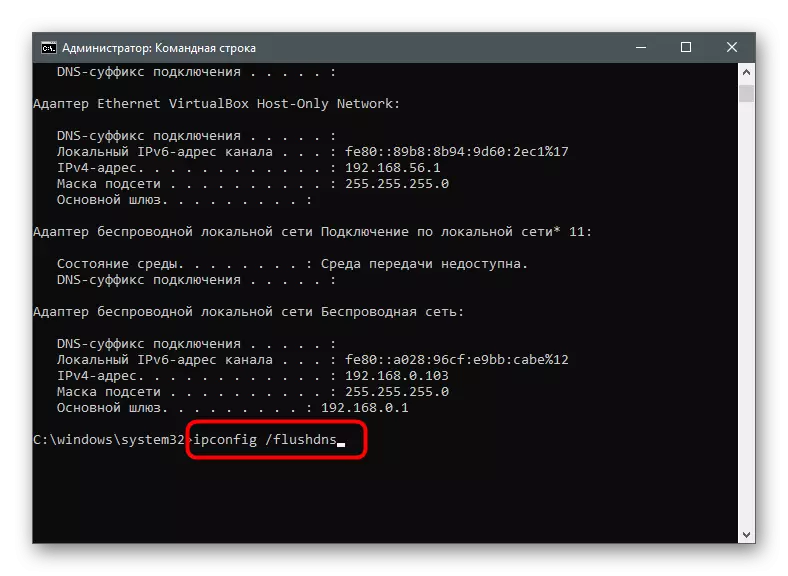
Iespējams, jums būs nepieciešams atsāknēšana.
6. metode: Atspējot proxy serveri
OS ir iebūvēta funkcija atbalstīt lietotāju proxy serveriem, bet, aktivizējot šo tehnoloģiju, dažas lietojumprogrammas, kas saistītas ar internetu var rasties. Jūs pat nevarat zināt, ka datorā ir ieslēgts starpniekserveris, līdz jūs to pārbaudāt.
- Izmantojot "parametrus", dodieties uz "Tīkls un internets".
- Izvēlieties pēdējo sadaļu - "Proxy Server".
- Pārliecinieties, ka "aprēķina parametrus automātiski" režīms ir izvēlēts. Ja tā nav tā, pārvietojiet slēdzi uz atbilstošo pozīciju.
- Proxy servera lietošana manuālajā regulēšanas režīmā būtu arī atspējots.
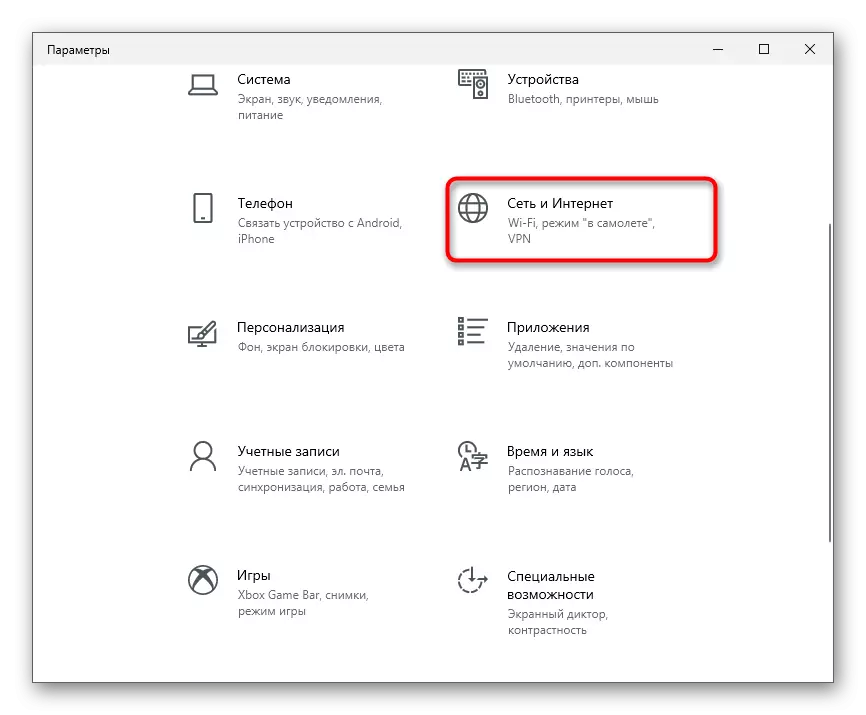
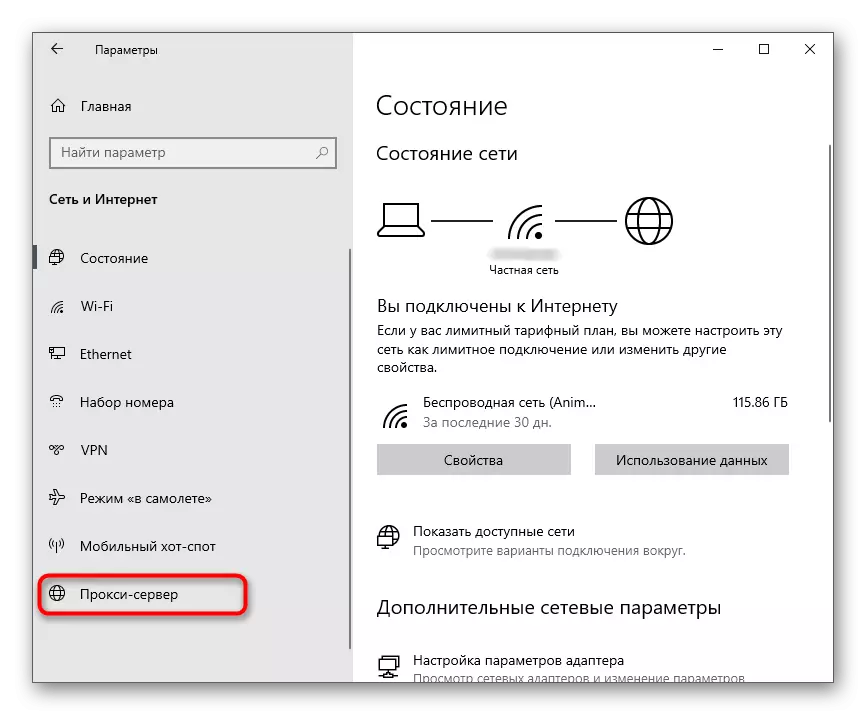
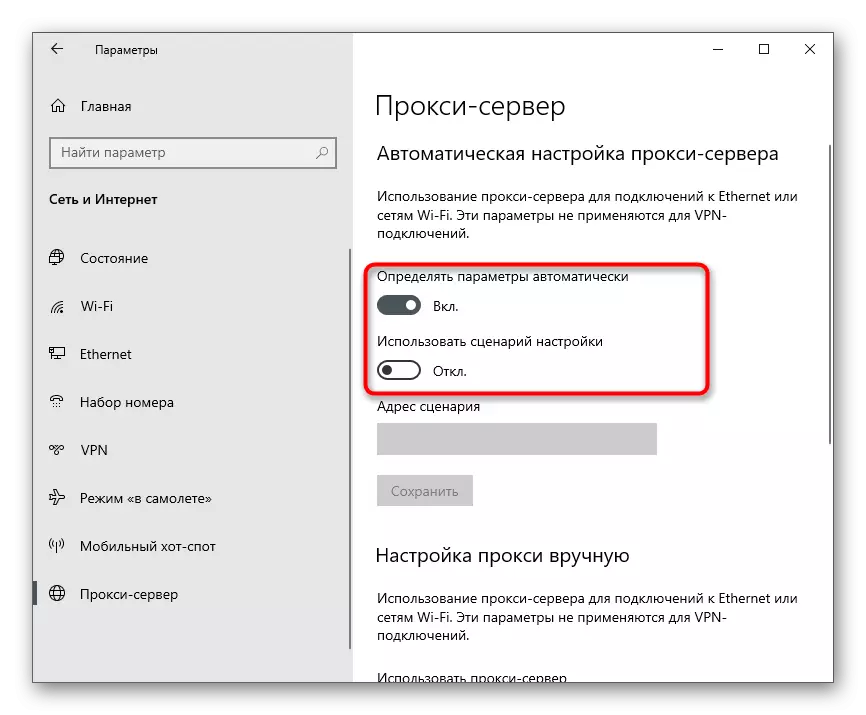
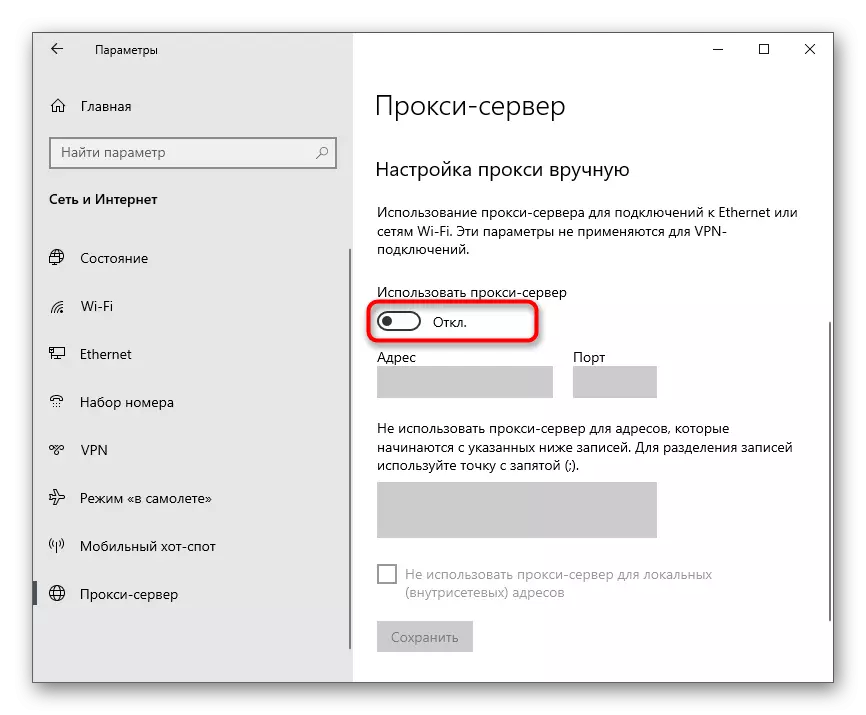
Ja šajā posmā esat izveidojis dažus iestatījumus, restartējiet datoru.
7. metode: Manuālā DNS iestatīšana
Raksta sākumā tika teikts, ka problēmas ar DNS serveri var ietekmēt arī kļūdas parādīšanos 0x80131500. Visbiežāk kļūst par nepiemērotu automātiski konkrētiem parametriem, kas ir instalēti pakalpojumu sniedzēja pusē, kļūst. Lai pārbaudītu šo teoriju, ir nepieciešams mainīt DNS saņemšanas režīmu un piešķirt Google serverus.
- Tajā pašā izvēlnē "Tīkls un internets" bloķēt "Advanced Tworn Iestatījumi", noklikšķiniet uz rindas "Adapter iestatījumi".
- Ar peles labo pogu noklikšķiniet uz izmantotā tīkla adaptera un izvēlieties "Properties" no konteksta izvēlnes.
- Veiciet dubultklikšķi uz "IP versija 4 (TCP / IPV4) līnija", lai dotos, lai konfigurētu šo komponentu.
- Atzīmējiet "Izmantojiet šādus DNS serverus" uz marķieri, norādiet 8.8.8.8. Un alternatīvu - 8.8.4.4. Lai piemērotu parametrus un izietu, noklikšķiniet uz "OK".
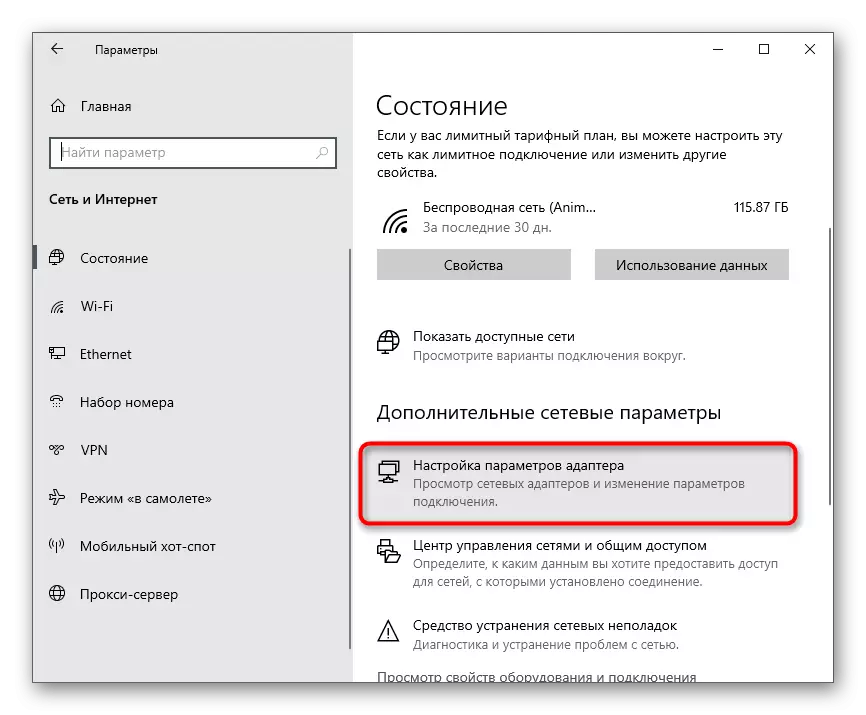
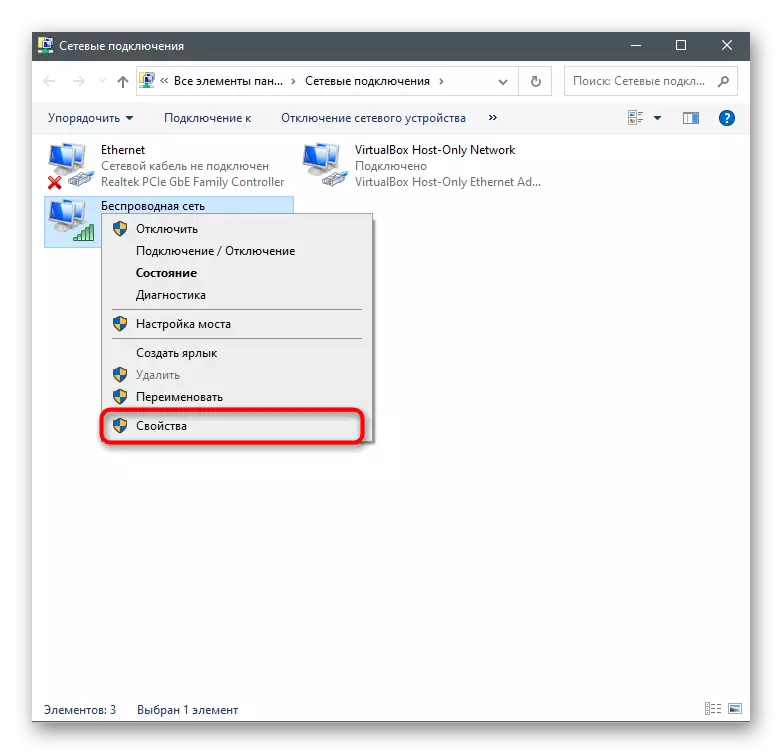
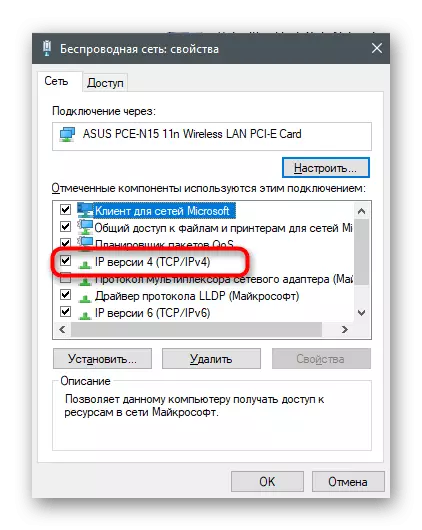
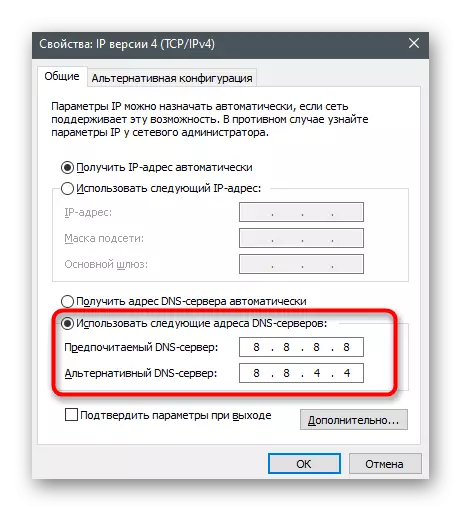
8. metode: pagriežot TLS 1.2
TLS ir protokols, kas nodrošina datu aizsardzību tīklā. Ir vairākas tās versijas, no kurām katrai ir savas īpašības. OS komponentu normālai darbībai ir nepieciešama TLS 1.2, kas tiek aktivizēta pēc noklusējuma pārlūkprogrammas īpašībās. Tomēr dažreiz tas ir atvienots - piemēram, ja pats lietotājs ir veicis izmaiņas vai izmanto logu nelicīgo versiju. Lai iespējotu protokolu, izpildiet šādus norādījumus:
- Atveriet "Start" un atrodiet skatu "Vadības panelis", izmantojot meklēšanu.
- Jaunā logā atrodiet opcijas "Pārlūka rekvizīti".
- Noklikšķiniet uz cilnes "Papildu" un pārbaudiet izvēles rūtiņu "Lietot TLS 1,2". Pirms izbraukšanas, neaizmirstiet noklikšķināt uz "Lietot".
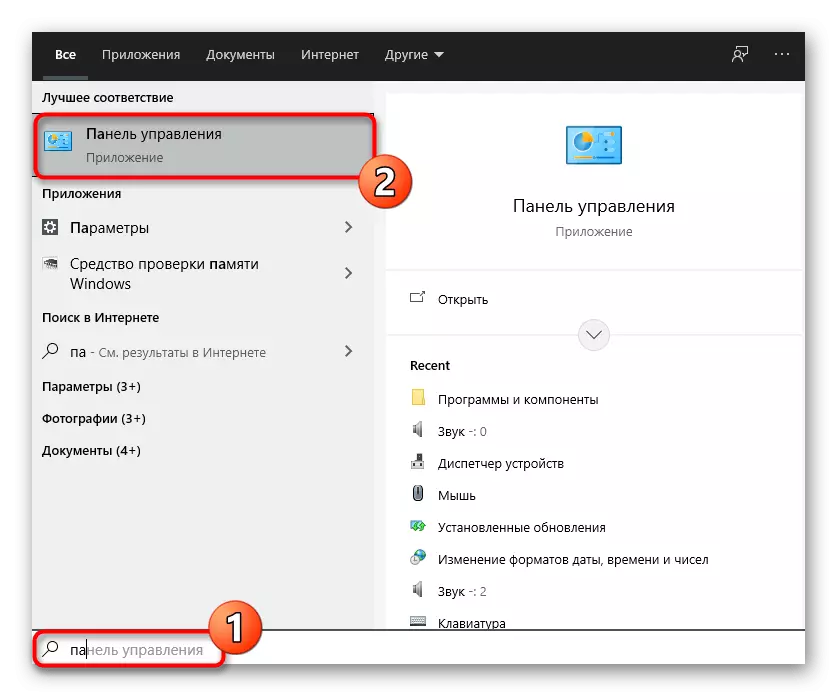
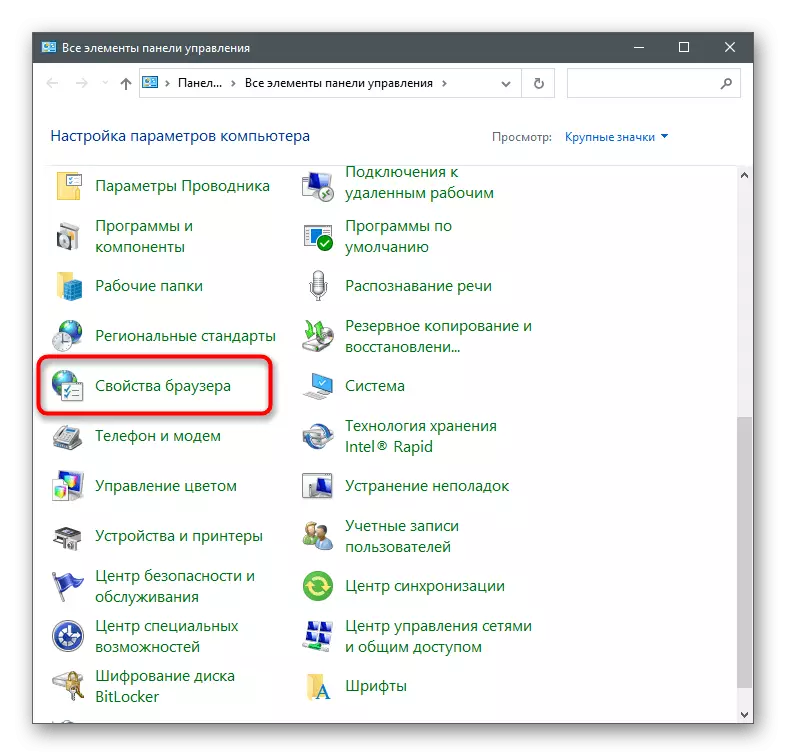
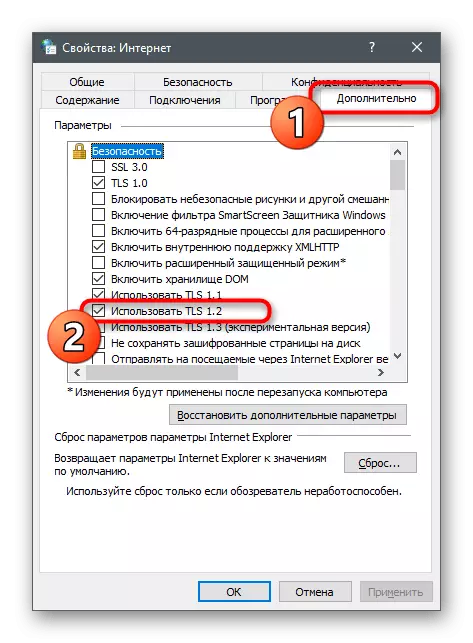
9. metode: jauna konta izveide
Ir iespēja, ka kļūdas, kas saistītas tieši ar Microsoft kontu, ar kuru notiek veikals ar veikalu. Pārbaudiet, vai tas var būt ļoti vienkāršs - izveidojot jaunu profilu bez saistības Microsoft kontā.
- Lai to izdarītu, atveriet "Start" un noklikšķiniet uz pārnesuma ikonas, lai dotos uz "Parametriem".
- Atvērt "konti".
- Dodieties uz sadaļu "Ģimene un citi lietotāji" un noklikšķiniet uz pogas "Pievienot lietotāju šim datoram".
- Logā, kas parādās, noklikšķiniet uz saites "Man nav datu, lai ievadītu šo personu."
- Izmantojiet opciju "Pievienot lietotāju bez Microsoft konta".
- Aizpildiet savus datus un apstipriniet izveidi.
- Pēc gatavības atveriet Microsoft veikalu un nomainiet kontu, ko izmantojāt jaunajam.
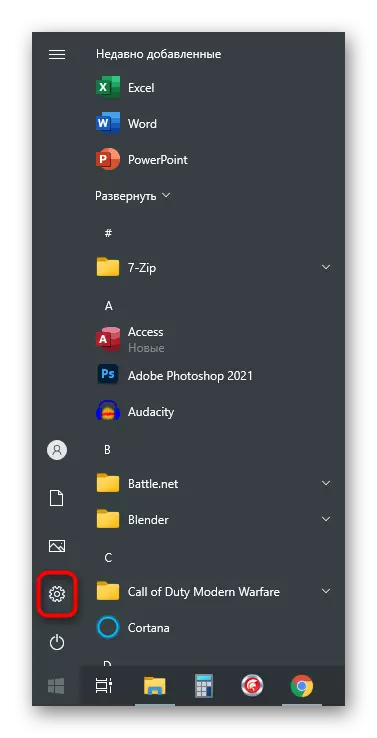
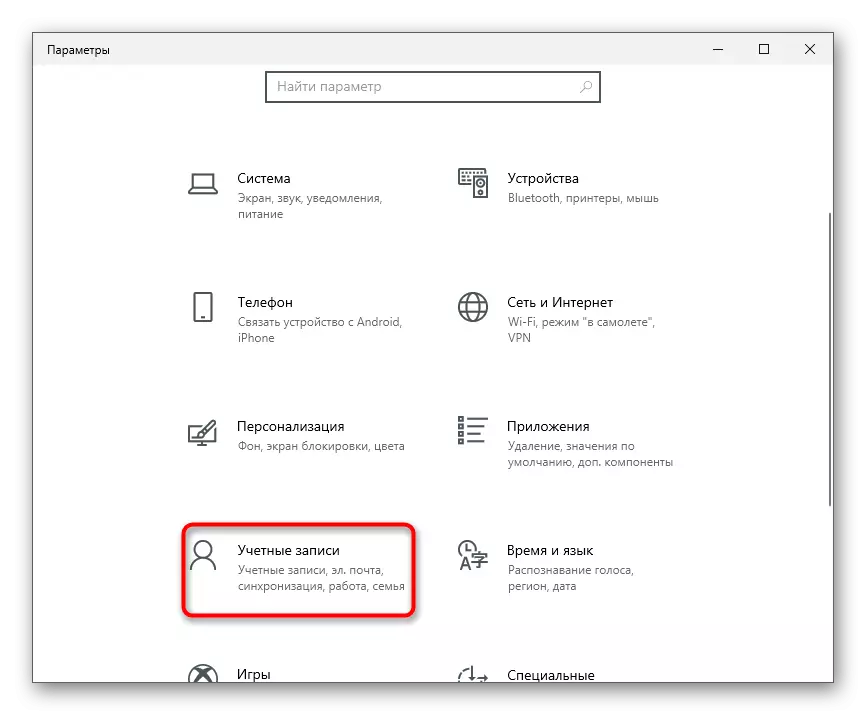
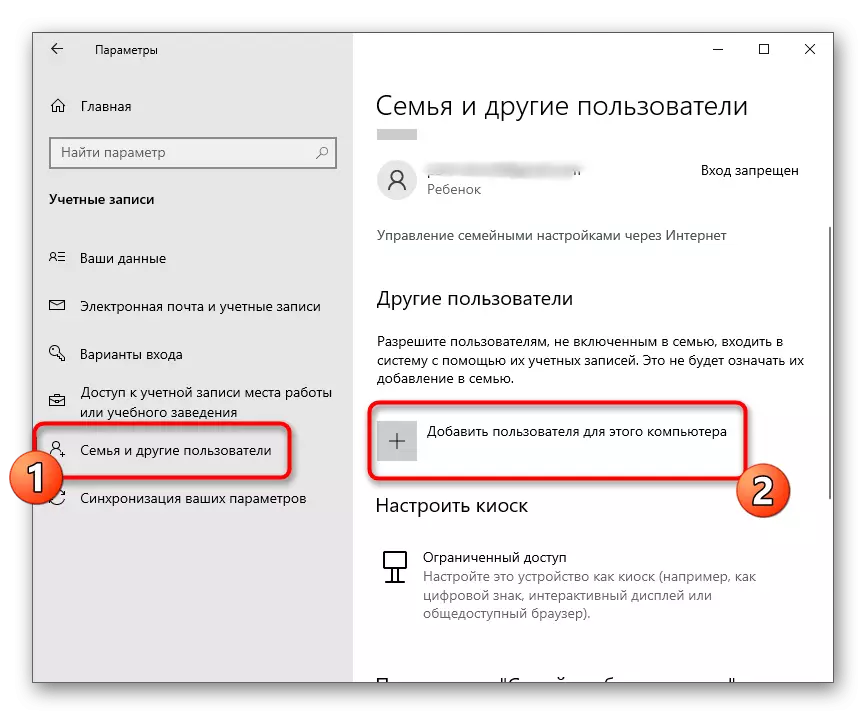
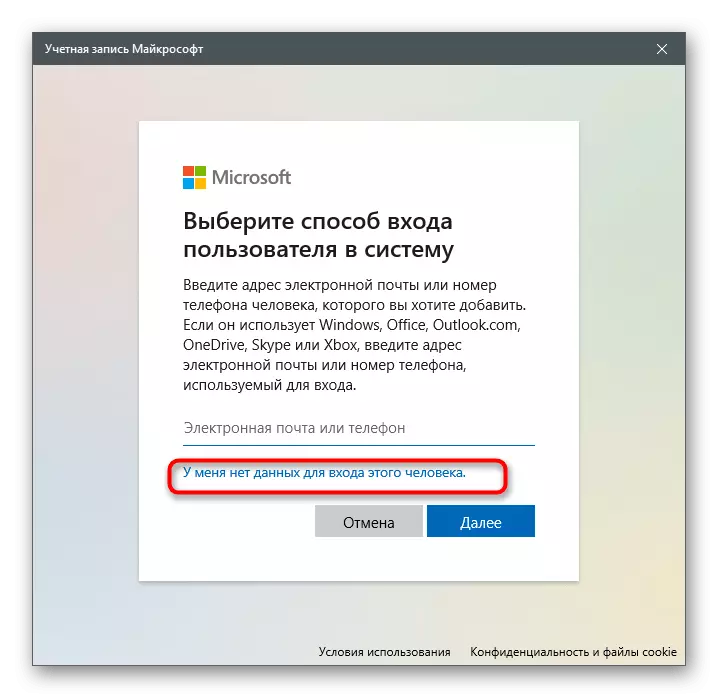
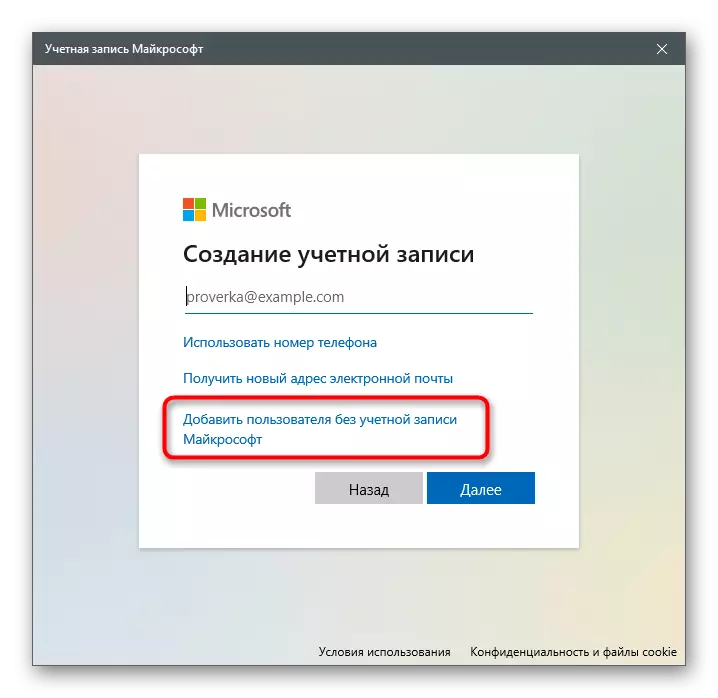
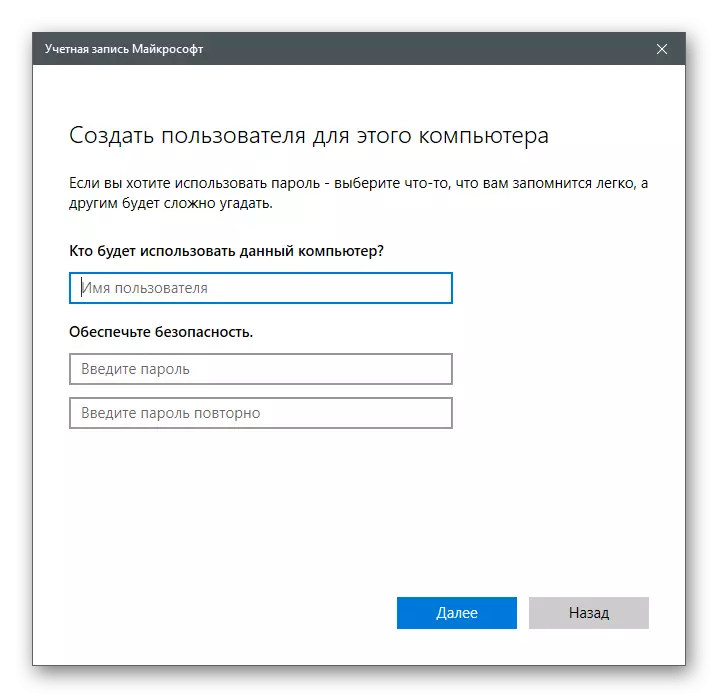
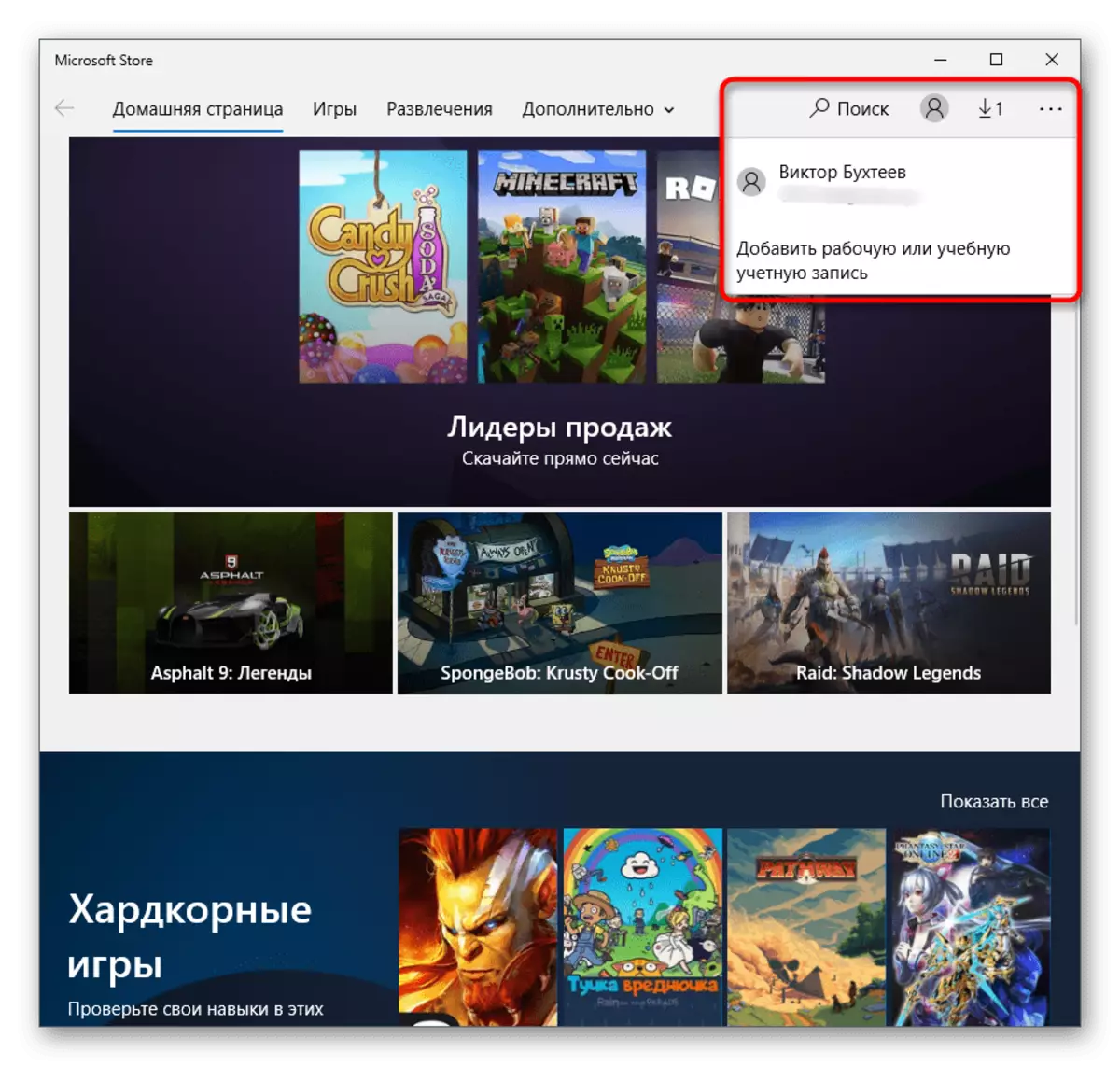
10. metode: atkārtots Microsoft veikals
Šī metode ir visdažicākā un dodas uz to tikai tad, ja nekas no iepriekš minētajiem nav radījis pienācīgu rezultātu. Tās būtība ir restartēt veikalu operētājsistēmā, izmantojot PowerShell Snap.
- Noklikšķiniet uz pcm uz pogas Sākt un no konteksta izvēlnes, izvēlieties "Windows PowerShell".
- Kopēt un ielīmēt PowerShell -ExectionPolicy neierobežotu add-appxpexpackage -Disabledevelelopmentmode -register $ env: Systemroot winstore pieteikuma pieteikumu, pēc kura jūs to aktivizējat, nospiežot Enter.
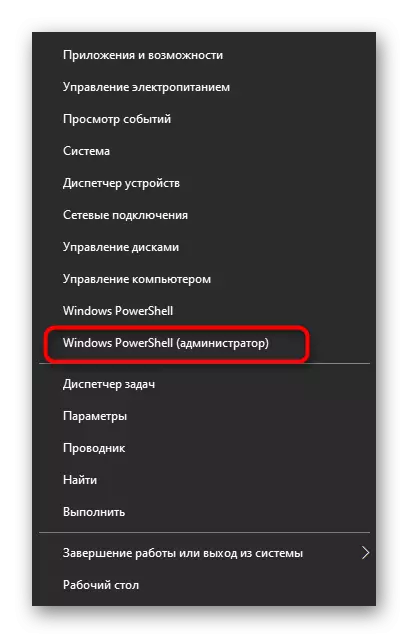
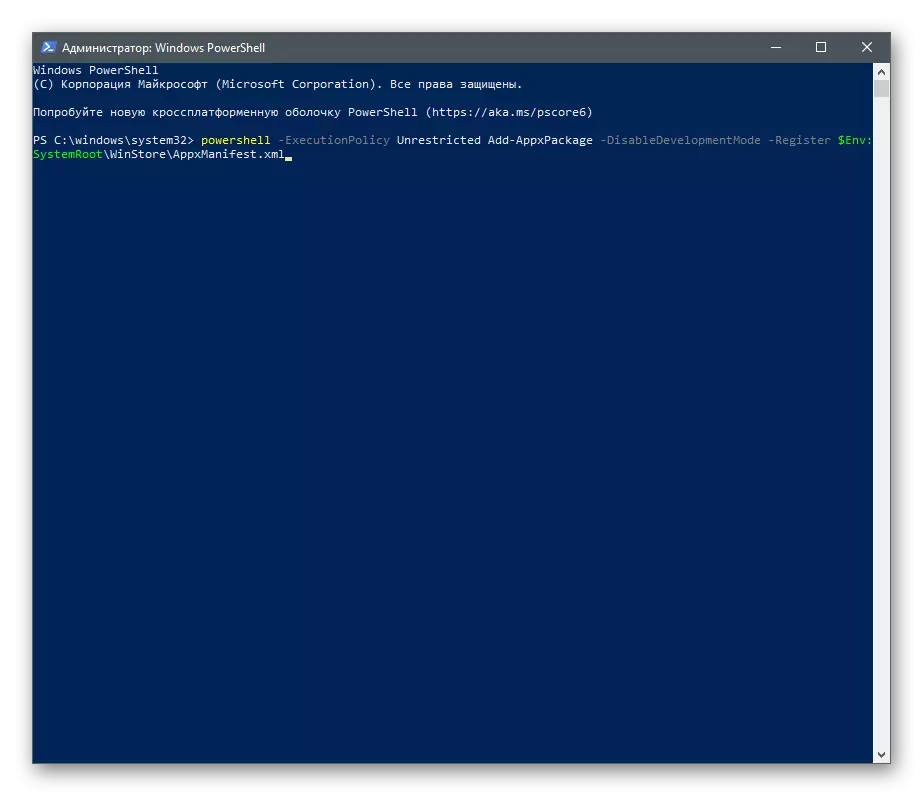
Skatieties ziņojumus, kas parādās ekrānā. Ja veiciet kļūdas, veicot šo komandu, nomainiet to ar Get-Appxpackage | Foreach {add-appxpackage -Disableablevelelopmentmode -register "$ ($ _. Installlocation) \ appxmanifest.xml"}. Kad kļūdas parādās atkārtoti ievadiet šīs rindas:
- PowerShell -ExecutionPolicy neierobežots
- $ Manifests = (Get-Appxpackage Microsoft.Windowsstore) .InstallLocation + 'appxmanifest.xml'; Add-appxpackage -Disablevelelelopmentmode -register $ manifests
- Get-Appxpackage -Alusers | Foreach {add-appxpackage -disabledevelelopmentmode -register "$ ($ _. Installlocation) \ appxmanifest.xml"}
11. metode: sistēmas failu integritātes pārbaude
Galīgā metode nozīmē visu bojāto sistēmas failu operētājsistēmu skenēšanu - tie tiek atklāti un novērsti automātiski īpašas komunālie pakalpojumi. Ja veikals OS tiešām ietekmē veikals, aizpildot fiksācijas algoritmu uz komunālajiem un restartējot datoru, tas būtu jāatver atkal bez problēmām.
Lasīt vairāk: Izmantojot un atjaunot sistēmas failu integritātes pārbaudi Windows 10